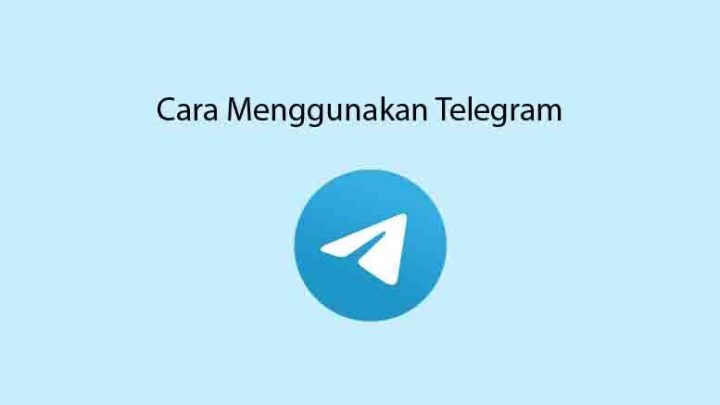Cara Menggunakan Aplikasi Telegram – Hai, bagaimana kabar hari ini? Apakah kamu sudah menggunakan aplikasi Telegram di HP kamu? Jika belum, maka artikel ini akan membantumu untuk memahami cara menggunakan Telegram di HP dengan mudah.
Telegram adalah aplikasi chatting yang populer di kalangan pengguna smartphone. Selain memiliki fitur chatting yang mudah digunakan, Telegram juga memiliki fitur lain seperti grup chatting, broadcasting, dan lain-lain.
Untuk menggunakan Telegram di HP, pertama-tama kamu harus mengunduh aplikasinya dari Play Store atau App Store.
Cara Menggunakan Aplikasi Telegram
Telegram merupakan aplikasi messaging yang populer digunakan saat ini. Aplikasi ini memiliki fitur yang lengkap, sehingga banyak orang yang menggunakannya sebagai media komunikasi utama. Namun bagi sebagian orang, mungkin masih bingung bagaimana cara menggunakan Telegram di HP. Berikut ini Teknoking.ID ulas secara lengkap cara menggunakan telegram hingga mahir:
1. Download Aplikasi Telegram
Telegram adalah aplikasi pesan instan yang populer dan gratis yang tersedia untuk berbagai macam perangkat, termasuk smartphone, tablet, dan komputer.
Ini memiliki banyak fitur yang membuatnya menjadi pilihan yang baik untuk berkomunikasi dengan teman, keluarga, atau rekan kerja. Berikut ini adalah langkah-langkah untuk mengunduh dan menginstal aplikasi Telegram pada perangkat Anda:
- Buka toko aplikasi pada perangkat Anda. Pada smartphone Android, Anda dapat menemukan toko aplikasi yang disebut Google Play Store. Pada iPhone atau iPad, Anda dapat menemukan toko aplikasi yang disebut App Store. Pada komputer, Anda dapat mengunjungi situs web resmi Telegram dan mengklik tombol “Unduh” di halaman utama.
- Cari aplikasi Telegram di toko aplikasi, atau klik disini. Anda dapat melakukannya dengan menggunakan fitur pencarian di toko aplikasi atau dengan menemukan aplikasi tersebut di daftar aplikasi populer.
- Klik tombol “Unduh” atau “Instal” untuk mengunduh aplikasi Telegram. Anda mungkin diminta untuk memasukkan sandi atau memverifikasi akun Anda sebelum aplikasi diunduh.
- Setelah aplikasi diunduh, klik tombol “Buka” untuk membuka aplikasi Telegram. Anda juga dapat menemukannya di menu aplikasi atau layar awal perangkat Anda.
- Ikuti instruksi yang ditampilkan di layar untuk mengatur akun Telegram Anda. Anda akan diminta untuk memasukkan nomor telepon Anda dan menerima kode verifikasi melalui SMS atau panggilan telepon untuk memverifikasi akun Anda.
- Setelah akun Anda terverifikasi, Anda dapat mulai menggunakan aplikasi Telegram untuk mengirim dan menerima pesan, bergabung dengan grup, dan melakukan banyak hal lainnya. Selamat menikmati!
2. Memasang Aplikasi Telegram
Berikut ini adalah cara menggunakan Telegram di HP:
- Download aplikasi Telegram di Google Play Store atau App Store. Setelah aplikasi terdownload, buka aplikasi tersebut.
- Setelah membuka aplikasi, Anda akan diminta untuk memasukkan nomor telepon. Masukkan nomor telepon Anda yang masih aktif dan terdaftar.
- Setelah memasukkan nomor telepon, Anda akan menerima kode verifikasi melalui SMS. Masukkan kode verifikasi tersebut ke kolom yang tersedia.
- Setelah proses verifikasi selesai, Anda akan diminta untuk memasukkan nama dan foto profil Anda. Selanjutnya, Anda dapat mulai menggunakan Telegram dengan membuat obrolan baru atau bergabung dengan grup yang sudah ada.
- Untuk membuat obrolan baru, Anda dapat menekan tombol “Buat Obrolan” di bagian bawah layar. Kemudian, pilih “Obrolan Pribadi” untuk membuat obrolan dengan satu orang atau “Obrolan Grup” untuk membuat obrolan dengan lebih dari satu orang.
- Untuk bergabung dengan grup yang sudah ada, Anda dapat menekan tombol “Grup” di bagian bawah layar. Kemudian, pilih grup yang ingin Anda ikuti. Pastikan Anda sudah diundang oleh pemilik grup tersebut sebelum bergabung.
- Selain obrolan dan grup, Telegram juga memiliki fitur lain seperti channel, sticker, dan bot. Anda dapat mencoba fitur-fitur tersebut dengan menekan tombol “Channel”, “Sticker”, atau “Bot” di bagian bawah layar.
3. Cara Menggunakan Telegram Untuk Chatting
Telegram adalah aplikasi chatting yang sangat populer di kalangan pengguna smartphone. Aplikasi ini memiliki fitur yang lengkap serta keamanan yang tinggi, sehingga banyak digunakan untuk berbagai keperluan, mulai dari chatting hingga berkolaborasi dalam tim kerja.
Setelah berhasil masuk ke aplikasi, Anda bisa mulai menggunakan Telegram untuk chatting dengan cara:
- Menambahkan kontak Untuk bisa chatting dengan seseorang di Telegram, Anda harus menambahkannya terlebih dahulu sebagai kontak. Caranya adalah dengan menekan tombol “Kontak” di bagian bawah layar, kemudian pilih “Tambah Kontak”. Anda bisa menambahkan kontak dengan mengirimkan undangan atau menggunakan nomor telepon yang terdaftar di Telegram.
- Membuat grup Jika Anda ingin berkomunikasi dengan banyak orang sekaligus, Anda bisa membuat grup chat di Telegram. Caranya adalah dengan menekan tombol “Grup” di bagian bawah layar, kemudian pilih “Buat Grup”. Anda bisa menambahkan anggota grup dengan mengirimkan undangan atau menggunakan nomor telepon yang terdaftar di Telegram.
- Mengirim pesan Untuk mengirim pesan ke seseorang atau ke grup, Anda bisa menekan nama kontak atau grup di daftar kontak, kemudian ketik pesan yang ingin dikirim di kolom yang tersedia. Jika sudah selesai, tekan tombol “Kirim” untuk mengirimkan pesan.
- Menggunakan fitur lain Selain fitur chatting, Telegram juga memiliki banyak fitur lain yang bisa Anda gunakan, seperti:
- Membagikan file: Anda bisa membagikan file dengan menekan tombol “Bagikan” di kolom pesan, kemudian pilih file yang ingin dibagikan.
- Membagikan lokasi: Anda bisa membagikan lokasi Anda dengan menekan tombol “Lokasi” di kolom pesan, kemudian pilih lokasi yang mau anda bagikan.
Lalu terdapat beberapa fitur yang fungsinya sebagai berikut :
- Call – Untuk melakukan panggilan
- Video Call – Untuk melakukan Video Call
- Search – Melakukan pencarian kata atau kaliamat pada pesan
- Clear History – Menghapus semua history chat / pesan yang telah dikirim dan diterima
- Mute notifications – Mematikan notifikasi pesan pada tiap nama kontak
- Delete Chat – Menghapus seluruh chat / oborolan atau Mengakhiri percakapan pada tiap nama kontak
4. Hapus Daftar Chat Telegram di HP
Untuk menghapus daftar chat di aplikasi Telegram, ikuti langkah-langkah berikut:
- Buka aplikasi Telegram dan masuk ke halaman utama chat.
- Swipe ke kanan atau ke kiri pada nama chat yang ingin dihapus. Sebuah tombol “Delete” akan muncul.
- Tap tombol “Delete” untuk menghapus chat tersebut.
- Jika Anda ingin menghapus lebih dari satu chat sekaligus, tekan dan tahan pada nama chat yang ingin dihapus sampai muncul tanda centang pada setiap chat yang dipilih. Setelah itu, tap tombol “Delete” di bagian bawah layar untuk menghapus semua chat yang dipilih.
Perlu diingat bahwa menghapus daftar chat di Telegram hanya akan menghapus chat tersebut dari daftar chat Anda, tetapi tiduk akan menghapus chat tersebut secara permanen. Jika Anda ingin menghapus chat secara permanen, Anda dapat menggunakan fitur “Clear History” yang tersedia di setiap chat individual.
5. Cara Menambah Kontak di Telegram
Telegram adalah aplikasi chatting yang populer di kalangan pengguna smartphone saat ini. Selain memiliki fitur yang lengkap, Telegram juga memiliki keamanan yang tinggi sehingga banyak orang yang menggunakannya sebagai aplikasi chatting utama.
Untuk bisa menambah kontak di Telegram, pertama-tama kamu harus memiliki akun di Telegram terlebih dahulu. Jika sudah memiliki akun, langkah-langkahnya adalah sebagai berikut:
- Buka aplikasi Telegram dan masuk ke akunmu.
- Pada bagian pojok kiri atas, klik ikon tiga garis horizontal untuk membuka menu.
- Pilih menu “Kontak” yang terdapat pada menu tersebut.
- Pada halaman kontak, klik tombol “+” di pojok kanan atas.
- Pilih opsi “Tambah kontak” yang terdapat pada menu yang muncul.
- Masukkan nama dan nomor telepon kontak yang akan ditambahkan.
- Klik tombol “Tambah kontak” untuk menyimpan kontak tersebut ke daftar kontakmu.
Selain cara di atas, kamu juga bisa menambah kontak di Telegram dengan cara mengundang temanmu yang sudah memiliki akun di Telegram untuk menjadi kontakmu. Caranya adalah sebagai berikut:
- Buka aplikasi Telegram dan masuk ke akunmu.
- Pada bagian pojok kiri atas, klik ikon tiga garis horizontal untuk membuka menu.
- Pilih menu “Invite Friends” yang terdapat pada menu tersebut.
- Pada halaman tersebut, kamu akan menemukan beberapa opsi untuk mengundang temanmu, seperti melalui link, SMS, atau mengirimkan undangan melalui aplikasi lain. Pilih salah satu opsi yang sesuai dengan keinginanmu.
- Setelah temanmu menerima undanganmu, dia akan menjadi kontakmu di Telegram.
Dengan cara di atas, kamu sudah bisa menambah kontak di Telegram dengan mudah. Jangan lupa untuk selalu menjaga keamanan akunmu agar tidak terjadi masalah di kemudian hari.
6. Cara Edit Profil Telegram
Telegram adalah aplikasi pesan instan yang populer di kalangan pengguna smartphone. Aplikasi ini memiliki fitur yang cukup lengkap, termasuk fitur untuk mengatur profil pengguna. Bagi kamu yang baru menggunakan Telegram atau ingin mengubah informasi profil, berikut ini adalah cara edit profil Telegram yang bisa kamu ikuti:
Pertama, buka aplikasi Telegram di smartphone kamu. Kemudian, tap pada ikon profil yang terletak di bagian kiri bawah layar.
Di halaman profil kamu, tap pada ikon pensil yang terletak di bagian kanan atas layar. Ini akan membuka menu untuk mengedit profil.
Di menu edit profil, kamu bisa mengubah foto profil, nama, bio, dan alamat website. Kamu juga bisa mengubah pengaturan privasi, seperti menyembunyikan nomor telepon atau mengizinkan orang lain mengirim pesan langsung ke kamu.
Jika sudah selesai mengubah informasi profil, tap tombol “Simpan” di bagian bawah layar. Kamu juga bisa membatalkan perubahan dengan menekan tombol “Batal”.
Itu dia cara edit profil Telegram yang bisa kamu ikuti. Dengan mengubah informasi profil, kamu bisa menjadikan akun Telegrammu lebih personal dan sesuai dengan keinginanmu.
7. Cara Mengganti Foto Profil Telegram
Telegram merupakan aplikasi pesan instan yang sangat populer saat ini. Selain mudah digunakan, aplikasi ini juga memiliki banyak fitur yang bisa membuat pengalaman kita menggunakannya semakin nyaman. Salah satu fitur yang bisa kita manfaatkan adalah mengganti foto profil.
Mengganti foto profil di Telegram cukup mudah dilakukan. Berikut adalah cara-caranya:
- Buka aplikasi Telegram dan masuk ke menu profil. Kamu bisa mengklik ikon profil yang ada di sisi kanan bawah atau mengklik ikon profil yang ada di pojok kanan atas layar.
- Setelah masuk ke menu profil, kamu akan melihat foto profil yang sedang aktif. Klik foto profil tersebut untuk membuka menu pilihan.
- Pilih opsi “Ganti Foto Profil” yang ada di menu pilihan.
- Setelah itu, kamu akan diarahkan ke galeri foto yang ada di ponselmu. Pilih foto yang ingin kamu jadikan foto profil di Telegram.
- Setelah memilih foto, kamu bisa memperbesar atau memperkecil foto tersebut dengan menggeser lingkaran yang ada di tengah foto.
- Jika sudah sesuai dengan keinginanmu, tekan tombol “Simpan” yang ada di bagian bawah layar.
- Selesai. Foto profilmu di Telegram sudah terganti dengan foto yang baru.
Itu dia cara mudah mengganti foto profil di Telegram. Selamat mencoba!
8. Cara Mengganti Nama Kontak Telegram
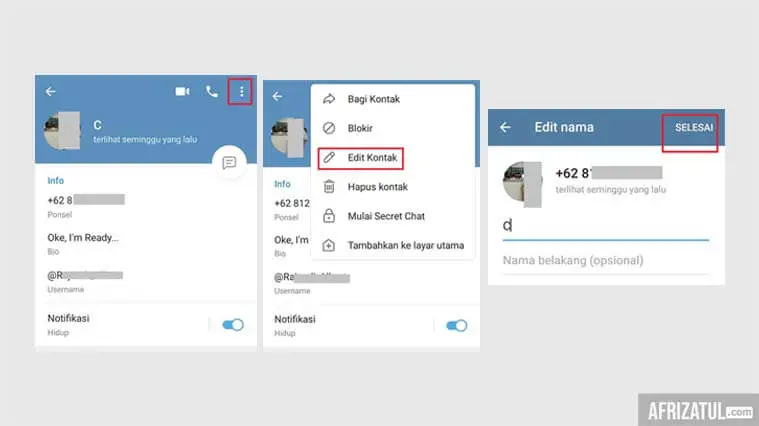
Cara Mengganti Nama Kontak Telegram
Selain memiliki fitur chatting yang mudah digunakan, Telegram juga memiliki fitur yang bisa mempermudah pengguna dalam mengelola kontaknya. Salah satunya adalah fitur mengganti nama kontak.
Bagi kamu yang ingin mengganti nama kontak di Telegram, berikut adalah langkah-langkah yang harus kamu ikuti:
- Buka aplikasi Telegram dan pilih kontak yang ingin kamu ubah namanya.
- Klik tombol tiga titik yang ada di pojok kanan atas layar.
- Pilih menu “Edit Contact”.
- Masukkan nama baru yang kamu inginkan di kolom “Name”.
- Jika sudah selesai, klik tombol “Save” untuk menyimpan perubahan.
Selain mengganti nama kontak, kamu juga bisa menambahkan informasi lain seperti nomor telepon, alamat email, dan lain-lain. Caranya sama dengan mengganti nama kontak, yaitu dengan mengikuti langkah-langkah di atas.
Itulah cara mengganti nama kontak di Telegram. Selain mudah, fitur ini sangat berguna bagi kamu yang ingin mengelola kontak-kontak di Telegram dengan lebih rapi. Jadi, jangan ragu untuk mencoba fitur ini jika kamu merasa perlu untuk mengganti nama kontak di Telegram.
9. Cara Melihat ID Telegram Kita Sendiri
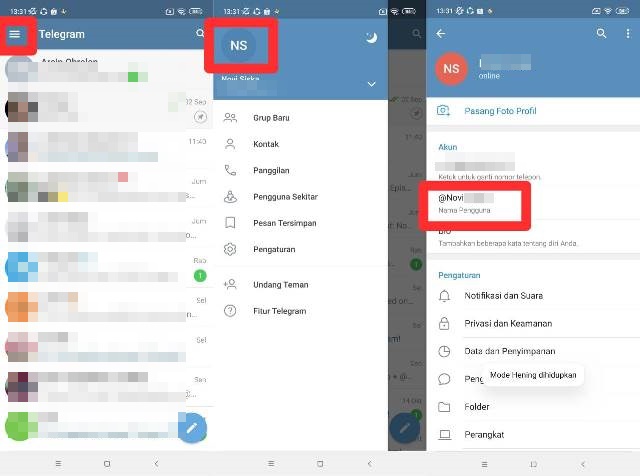
Cara Melihat ID Telegram Kita Sendiri
Selain mudah digunakan, Telegram juga memiliki banyak fitur yang berguna bagi para penggunanya. Salah satu fitur yang sering digunakan adalah ID Telegram, yang bisa digunakan untuk mengirim pesan ke orang lain atau menambahkan teman di Telegram.
Bagaimana cara melihat ID Telegram kita sendiri? Berikut adalah beberapa cara yang bisa dilakukan:
a. Melalui profil
Untuk melihat ID Telegram kita sendiri, pertama-tama kita harus membuka aplikasi Telegram pada perangkat kita. Kemudian, klik tombol menu yang terletak di bagian kiri atas layar. Setelah itu, pilih opsi “Profil” yang terdapat di bagian bawah menu.
Di halaman profil, kita akan menemukan beberapa informasi tentang akun kita, termasuk nama pengguna, foto profil, dan ID Telegram. ID Telegram terletak di bagian bawah informasi akun, di bawah nama pengguna.
b. Melalui obrolan
Selain melalui profil, kita juga bisa melihat ID Telegram kita sendiri melalui obrolan. Caranya, buka obrolan dengan salah satu teman atau grup di Telegram. Setelah itu, klik tombol menu yang terletak di bagian kanan atas layar, lalu pilih opsi “Info”.
Di halaman info obrolan, kita akan menemukan beberapa informasi tentang obrolan tersebut, termasuk nama obrolan, anggota, dan ID Telegram. ID Telegram terletak di bagian bawah informasi obrolan, di bawah nama obrolan.
c. Melalui link profil
Jika kita ingin memberikan ID Telegram kita kepada orang lain, kita bisa mengirimkan link profil kita. Link profil bisa didapat dengan cara menambahkan “t.me/” di depan nama pengguna kita. Misalnya, jika nama pengguna kita adalah “abcd”, maka link profil kita adalah “t.me/abcd”.
Setelah menambahkan “t.me/”, kita bisa mengirimkan link profil kepada orang lain melalui pesan atau menyebarluaskannya melalui media sosial. Orang yang menerima link profil bisa mengkliknya untuk langsung masuk ke halaman profil kita di Telegram.
Itulah beberapa cara yang bisa dilakukan untuk melihat ID Telegram kita sendiri. Dengan mengetahui ID Telegram kita, kita bisa dengan mudah menambahkan teman baru atau mengirim pesan ke orang lain di Telegram.
Jika kita ingin memberikan ID Telegram kita kepada orang lain, kita bisa menggunakan link profil yang bisa didapat dengan menambahkan “t.me/” di depan nama pengguna kita.
Selain itu, kita juga bisa mencari ID Telegram kita melalui profil atau obrolan yang kita ikuti di Telegram. Dengan demikian, kita bisa lebih mudah terhubung dengan orang lain di Telegram.
Note : ID Telegram = Username akun kalian. Jadi kalian bisa menggunakan link username id Telegram, untuk melakukan chatting secara langsung dengan orang lain, tanpa perlu mengetahui atau save nomor orang tersebut.
10. Cara Chat Telegram Tanpa Save Nomor
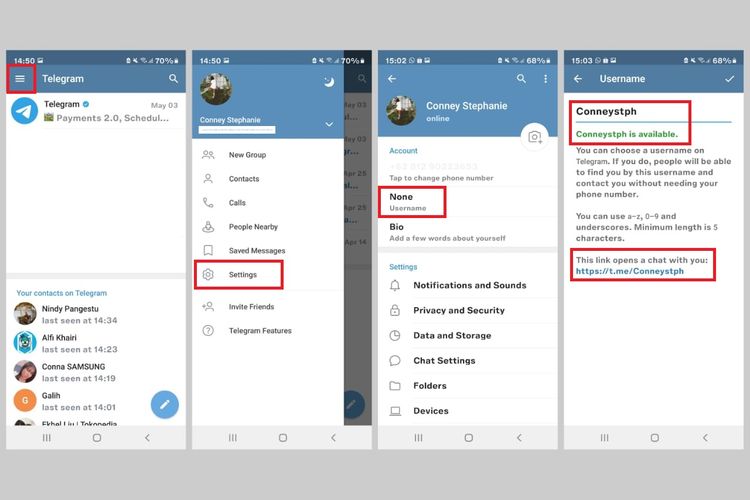
Cara Chat Telegram Tanpa Save Nomor
Telegram merupakan aplikasi chat yang terkenal dengan kecepatan dan keamanannya. Selain itu, Telegram juga memiliki fitur yang memungkinkan pengguna untuk bertukar pesan tanpa harus menyimpan nomor penerima. Cara ini sangat berguna bagi mereka yang ingin menjaga privasi atau hanya ingin berkomunikasi dengan seseorang secara sementara.
Untuk chat Telegram tanpa save nomor, pertama-tama buka aplikasi Telegram di perangkat Anda. Kemudian, pilih ikon “+” di bagian bawah layar dan pilih “New Secret Chat”. Setelah itu, pilih kontak yang ingin Anda ajak berkomunikasi tanpa menyimpan nomor mereka.
Selanjutnya, ketika Anda mengirim pesan kepada kontak tersebut, pesan tersebut akan terkirim ke perangkat penerima secara otomatis. Namun, nomor penerima tidak akan disimpan di perangkat Anda. Selain itu, pesan yang dikirim juga akan dihapus secara otomatis setelah periode waktu yang telah ditentukan, sehingga tidak ada jejak yang tersisa.
Untuk mengatur periode waktu penghapusan pesan, Anda bisa mengklik ikon “Clock” di bagian atas layar saat melakukan chat secret. Kemudian, pilih periode waktu yang Anda inginkan, mulai dari 1 jam hingga 1 minggu.
Selain itu, Anda juga bisa mengaktifkan fitur “Passcode Lock” untuk menambah keamanan chat secret Anda. Dengan fitur ini, Anda bisa mengatur kode rahasia yang harus dimasukkan oleh penerima untuk dapat membuka pesan yang dikirimkan.
Dengan cara chat Telegram tanpa save nomor, Anda bisa berkomunikasi dengan seseorang tanpa khawatir tentang privasi Anda yang terganggu.
Selain itu, fitur ini juga sangat berguna bagi mereka yang ingin berkomunikasi secara sementara dengan seseorang tanpa harus menyimpan nomor mereka. Jadi, jika Anda ingin menjaga privasi Anda saat berkomunikasi dengan orang lain, coba gunakan fitur chat secret pada aplikasi Telegram.
11. Cara Mengganti Nomor Telegram
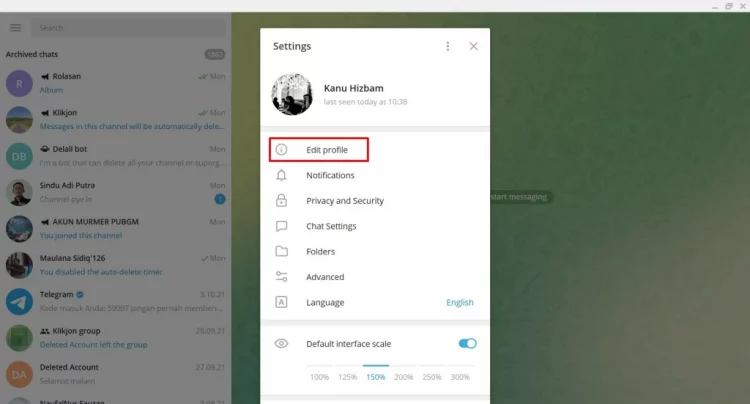
Cara Mengganti Nomor Telegram
Untuk mengganti nomor telepon di aplikasi Telegram, ikuti langkah-langkah berikut:
- Buka aplikasi Telegram dan masuk ke akun Anda.
- Pilih ikon hamburger (tiga baris horizontal) di sudut kiri atas layar.
- Pilih opsi “Settings” (Pengaturan).
- Pilih opsi “Phone Number” (Nomor Telepon).
- Pilih opsi “Change Number” (Ganti Nomor).
- Masukkan nomor telepon baru Anda dan ikuti instruksi untuk memverifikasi nomor tersebut.
Perlu diingat bahwa mengganti nomor telepon akan menghapus semua data yang terkait dengan akun Anda, termasuk obrolan, kontak, dan pesan lainnya. Pastikan untuk mem-backup data yang diinginkan sebelum mengganti nomor telepon.
Setelah nomor telepon baru terverifikasi, Anda dapat menggunakannya untuk masuk ke akun Telegram Anda.
12. Cara Mengaktifkan Theme Dark Mode Telegram
Pada dasarnya, Telegram adalah aplikasi pesan instan yang memiliki fitur yang cukup lengkap, salah satunya adalah fitur Dark Mode. Fitur ini sangat bermanfaat bagi pengguna yang lebih suka tampilan gelap di aplikasi mereka. Selain itu, Dark Mode juga dapat menghemat baterai pada perangkat yang menggunakan layar AMOLED.
Untuk mengaktifkan Theme Dark Mode di Telegram, pertama-tama pastikan kamu telah mengupdate Telegram ke versi terbaru. Jika sudah, ikuti langkah-langkah berikut:
- Buka aplikasi Telegram dan masuk ke menu utama.
- Pilih opsi “Settings” di pojok kanan atas layar.
- Pilih tab “Chat Settings”.
- Scroll ke bawah dan pilih opsi “Theme”.
- Pilih “Dark” dari pilihan warna yang tersedia.
- Selesai! Sekarang tampilan Telegram kamu sudah berubah menjadi Dark Mode.
Jika ingin kembali ke tampilan default (Light Mode), cukup pilih opsi “Light” pada menu Theme. Selain itu, kamu juga bisa menggunakan fitur “Auto” yang akan menyesuaikan tampilan dengan sistem warna perangkat yang kamu gunakan.
13. Cara Mengaktifkan Chat Dark Mode Telegram
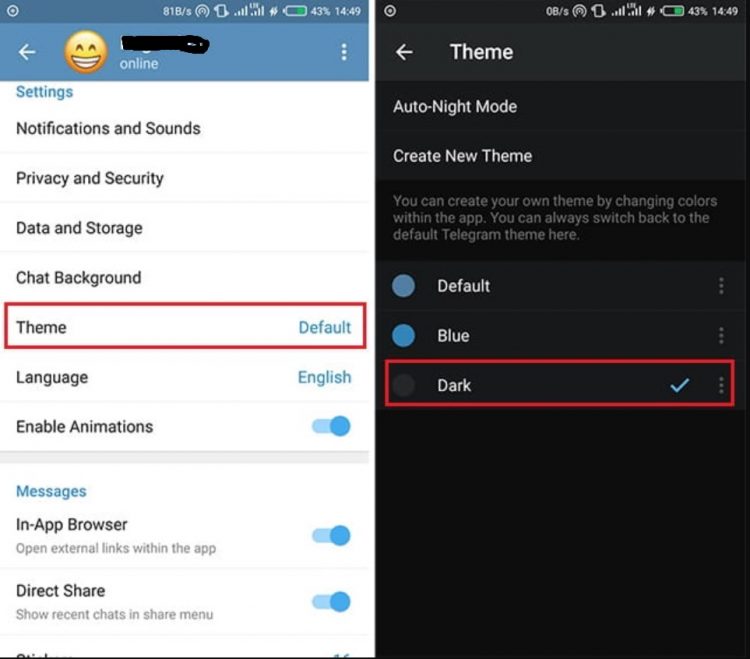
Cara Mengaktifkan Chat Dark Mode Telegram
Telegram merupakan aplikasi chatting yang populer di kalangan pengguna smartphone. Selain memiliki fitur chatting, Telegram juga memiliki fitur lain seperti dark mode atau mode gelap yang dapat memudahkan pengguna dalam membaca pesan di malam hari atau di lingkungan yang minim cahaya.
Untuk mengaktifkan chat dark mode di Telegram, pertama-tama buka aplikasi Telegram dan masuk ke menu setting dengan mengklik ikon tiga titik di pojok kanan atas. Kemudian pilih opsi “Setting” dari menu yang muncul.
Di halaman setting, pilih opsi “Appearance” yang terletak di bagian bawah. Di halaman appearance, terdapat pilihan untuk mengaktifkan dark mode. Pilih opsi “Dark” untuk mengaktifkan chat dark mode di Telegram.
Setelah dark mode diaktifkan, semua chat di aplikasi Telegram akan berubah menjadi warna hitam dan teks akan terlihat lebih jelas di malam hari atau di lingkungan yang minim cahaya.
Selain itu, pengguna juga dapat mengubah warna latar belakang chat dengan memilih opsi “Chat Background” di halaman appearance. Pengguna dapat memilih warna latar belakang yang sesuai dengan keinginan atau dapat menggunakan foto pribadi sebagai latar belakang chat.
Dengan fitur chat dark mode di Telegram, pengguna dapat lebih nyaman dalam menggunakan aplikasi chat ini di malam hari atau di lingkungan yang minim cahaya. Jadi, jika kamu ingin menggunakan chat dark mode di Telegram, cobalah untuk mengaktifkannya dengan cara yang telah dijelaskan di atas.
Baca juga: Cara Menghapus Media & Data di Telegram
14. Cara Membuat Grup Telegram
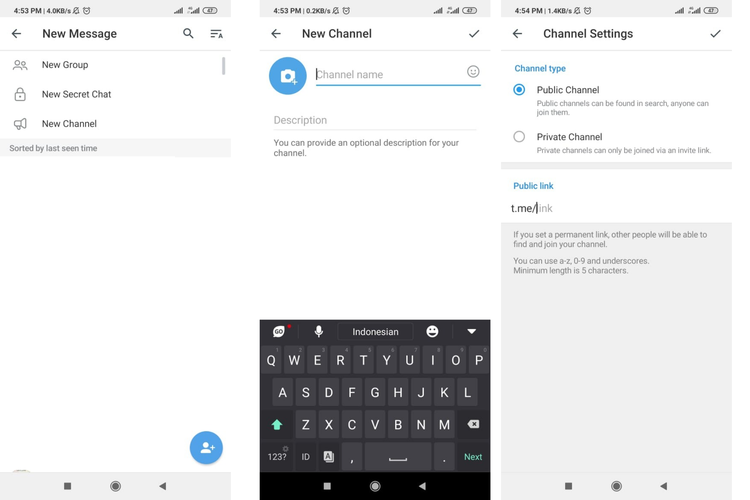
Cara Membuat Grup Telegram
Selain fitur messaging yang cepat dan aman, Telegram juga memiliki fitur Grup yang bisa digunakan untuk berkomunikasi dengan lebih dari satu orang secara bersamaan. Grup Telegram sangat berguna untuk kelompok atau komunitas yang ingin berkomunikasi secara efektif dan cepat.
Membuat Grup Telegram cukup mudah, berikut adalah langkah-langkahnya:
- Buka aplikasi Telegram dan masuk ke menu Chats.
- Klik ikon tambah (+) yang ada di pojok kanan atas layar.
- Pilih opsi New Group.
- Pilih teman-teman yang akan diinvite ke dalam Grup dengan cara mencentang nama mereka.
- Setelah selesai menambahkan teman, klik tombol Next.
- Masukkan nama Grup dan pilih foto Grup (opsional).
- Klik tombol Create.
Setelah membuat Grup, kamu bisa menambahkan anggota Grup dengan cara mengundang teman-teman yang belum terdaftar di dalam Grup. Kamu juga bisa mengubah settingan Grup sesuai keinginanmu, seperti mengubah nama Grup, foto Grup, atau menambahkan atau menghapus anggota Grup.
Jika kamu ingin menghapus Grup, kamu bisa masuk ke menu Grup tersebut dan klik tombol Leave Group yang ada di bagian atas layar. Namun, jika kamu merupakan admin Grup, kamu bisa menghapus Grup secara permanen dengan cara mengklik tombol Delete Group yang ada di bagian bawah layar.
15. Cara Menambahkan Anggota Grup Telegram
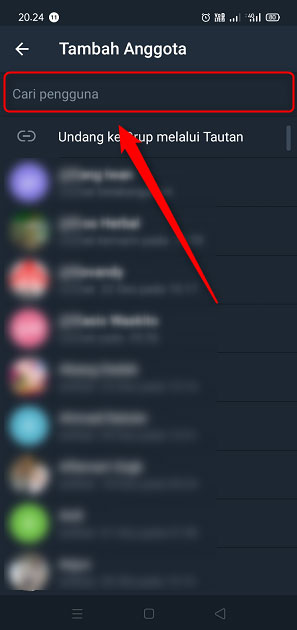
Cara Menambahkan Anggota Grup Telegram
Grup Telegram merupakan salah satu fitur yang sangat bermanfaat di aplikasi pesan singkat tersebut. Melalui grup ini, kita bisa berkomunikasi dengan banyak orang secara sekaligus, serta bisa menyimpan semua pesan yang telah dikirimkan.
Namun, terkadang kita mungkin merasa perlu untuk menambahkan anggota baru ke dalam grup tersebut. Bagaimana cara menambahkan anggota ke grup Telegram?
Pertama, buka aplikasi Telegram dan masuk ke grup yang ingin kamu tambahkan anggota barunya. Kemudian, klik ikon “tiga titik” di pojok kanan atas layar. Pilih opsi “Info Grup”.
Di halaman info grup, klik ikon “tambah anggota” di bagian bawah layar. Kemudian, masukkan nama atau nomor telepon anggota yang ingin kamu tambahkan ke dalam kolom pencarian.
Jika sudah menemukan anggota yang diinginkan, klik ikon plus di samping nama anggota tersebut untuk menambahkannya ke dalam grup.
Apabila anggota yang ingin kamu tambahkan tidak terdapat dalam kontak teleponmu, kamu juga bisa menambahkannya dengan mengirimkan tautan undangan grup melalui pesan singkat. Untuk melakukannya, pilih opsi “Undang orang lain dengan tautan” di halaman info grup, kemudian kirimkan tautan tersebut ke anggota yang ingin kamu tambahkan.
Setelah anggota baru telah ditambahkan ke dalam grup, kamu bisa mengatur peran masing-masing anggota dengan mengklik ikon “tiga titik” di samping nama anggota, lalu pilih opsi “ubah peran”. Kamu bisa mengubah anggota menjadi administrator atau menghapusnya dari grup dengan menggunakan opsi ini.
16. Cara Undang Teman ke Grup Telegram lewat Link
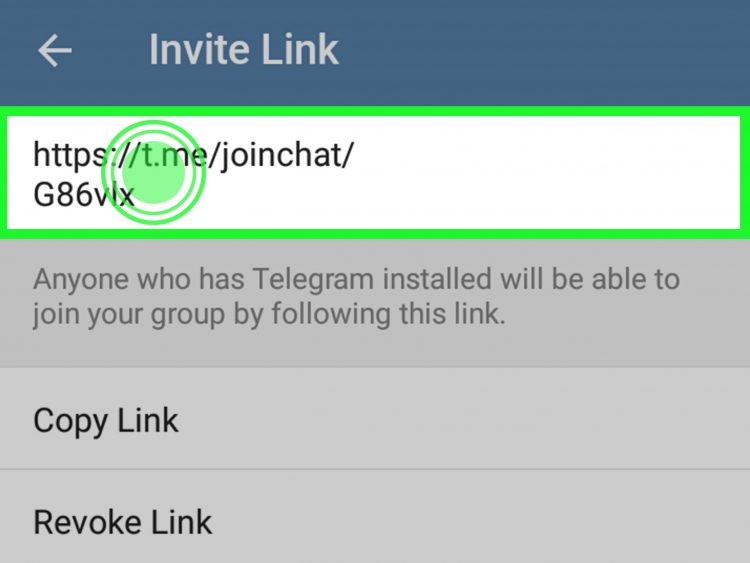
Cara Undang Teman ke Grup Telegram lewat Link
Telegram juga memiliki fitur yang memudahkan kita untuk mengundang teman ke grup yang kita ikuti. Caranya cukup mudah, yaitu dengan menggunakan link undangan.
Berikut ini adalah langkah-langkah yang harus dilakukan untuk mengundang teman ke grup Telegram lewat link:
- Buka aplikasi Telegram dan masuk ke grup yang ingin kita undang teman.
- Klik tanda tambah di pojok kanan atas layar, lalu pilih “Invite to Group via Link”.
- Akan muncul pop up yang menampilkan link undangan grup.
- Salin link tersebut dan kirimkan ke teman yang ingin diundang.
- Teman yang menerima link tersebut hanya perlu mengkliknya untuk bergabung ke grup.
Itu saja langkah-langkah yang harus dilakukan untuk mengundang teman ke grup Telegram lewat link. Semudah itu, kita bisa mengundang teman-teman kita untuk bergabung bersama kita dalam grup yang kita ikuti.
17. Cara Gabung Grup Telegram
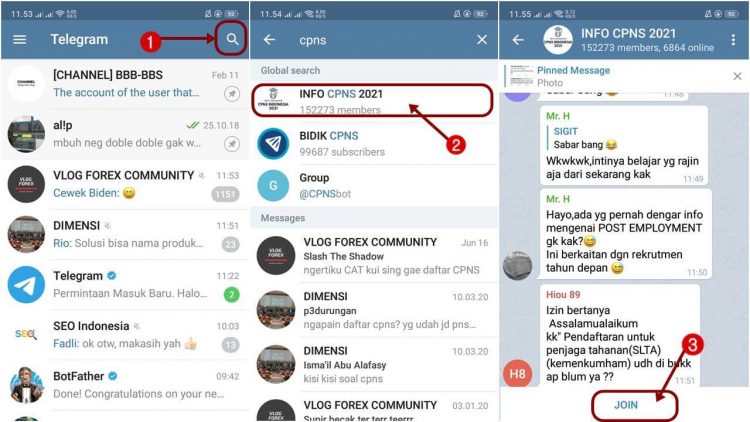
Cara Gabung Grup Telegram
Bagi kamu yang ingin bergabung dengan grup Telegram, berikut ini adalah langkah-langkahnya:
- Buka aplikasi Telegram di smartphone kamu.
- Klik icon “Pengguna” di pojok kiri bawah.
- Pilih “Bergabung dengan Grup” di menu yang muncul.
- Masukkan kode grup yang ingin kamu ikuti. Kamu bisa mendapatkan kode grup ini dari orang yang sudah tergabung di grup tersebut atau dari situs pencarian grup Telegram.
- Jika kode yang kamu masukkan benar, maka kamu akan langsung bergabung dengan grup tersebut.
Setelah bergabung dengan grup Telegram, kamu bisa mengirim pesan ke grup tersebut dengan cara mengetik di kolom chat yang tersedia. Selain itu, kamu juga bisa melihat pesan-pesan yang dikirim oleh anggota grup lainnya di layar chat.
Cara join group telegram lewat link :
- Klik link tautan join grup Telegram, yang dikirim oleh teman kalian.
- Selanjutnya pilih tombol Join Grup.
- Jika sudah bergabung grup, nantinya akan tampil tulisan, You joined the group via invite link.
18. Cara Keluar Grup Telegram
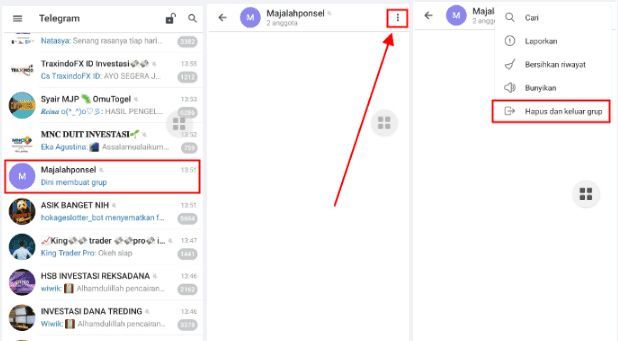
Cara Keluar Grup Telegram
Jika kamu ingin keluar dari grup Telegram, kamu bisa mengikuti langkah-langkah berikut:
- Buka aplikasi Telegram dan masuk ke grup yang ingin kamu tinggalkan.
- Klik icon “Pengguna” di pojok kiri bawah.
- Pilih “Keluar dari Grup” di menu yang muncul.
- Kamu akan ditanyai apakah kamu yakin ingin keluar dari grup tersebut. Klik “Ya” untuk menyelesaikan proses keluar.
19. Cara Menghapus Anggota Grup di Telegram
Salah satu fitur yang disediakan oleh Telegram adalah grup, dimana kita dapat bergabung dengan grup yang telah dibuat oleh orang lain atau membuat grup sendiri.
Tetapi terkadang, ada saatnya kita perlu menghapus anggota grup di Telegram. Ini bisa terjadi karena beberapa alasan, seperti anggota yang tidak lagi aktif di grup, atau anggota yang membuat masalah di dalam grup.
Untuk menghapus anggota grup di Telegram, pertama-tama buka aplikasi Telegram dan masuk ke grup yang ingin kita hapus anggotanya. Setelah itu, ikuti langkah-langkah berikut:
- Pilih anggota grup yang ingin dihapus. Caranya adalah dengan mengetuk nama anggota di daftar anggota grup.
- Setelah memilih anggota, akan muncul opsi di bagian bawah layar. Pilih opsi “Hapus dari Grup” atau “Keluarkan dari Grup” (tergantung dari bahasa yang digunakan).
- Pilih “Ya” saat muncul pesan konfirmasi.
Setelah itu, anggota yang kita pilih akan terhapus dari daftar anggota grup.
Ingat bahwa hanya admin grup yang memiliki hak untuk menghapus anggota grup. Jika kita bukan admin grup, maka kita tidak akan bisa melakukan tindakan ini.
Baca juga: 3 Cara Mudah dan Cepat Hapus Akun Telegram
20. Cara Menambahkan Akun di Telegram
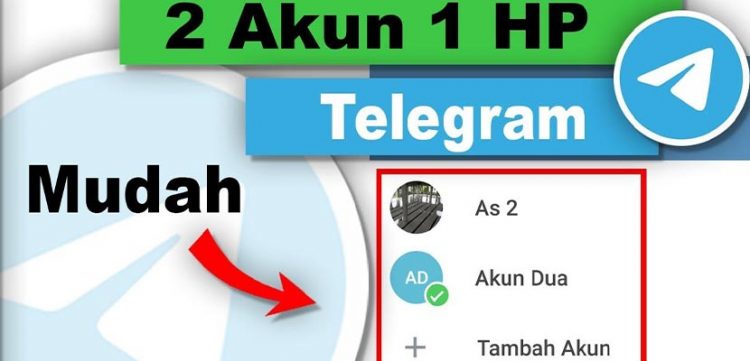
Cara Menambahkan Akun di Telegram
Telegram juga menawarkan fitur-fitur yang cukup lengkap, seperti grup, kanal, dan bahkan bot. Salah satu keunggulan Telegram adalah kemampuan untuk menambahkan lebih dari satu akun di satu perangkat. Berikut ini adalah cara menambahkan akun di Telegram:
- Buka aplikasi Telegram di perangkat Anda.
- Pada halaman utama, tekan tombol menu yang terletak di pojok kiri atas.
- Pilih opsi “Setting” atau “Pengaturan”.
- Pada bagian “Akun” atau “Account”, tekan tombol “Tambah akun”.
- Anda akan diarahkan ke halaman login. Masukkan nomor telepon dan kode negara Anda, kemudian tekan tombol “Lanjutkan”.
- Anda akan menerima kode verifikasi melalui pesan SMS atau panggilan telepon. Masukkan kode tersebut ke kolom yang tersedia, kemudian tekan tombol “Verifikasi”.
- Setelah berhasil terverifikasi, Anda akan diarahkan ke halaman utama Telegram dengan akun baru yang telah Anda tambahkan.
Selain menambahkan akun baru, Anda juga dapat mengganti akun yang sedang aktif dengan cara yang sama. Cukup pilih opsi “Ganti akun” di menu “Pengaturan” dan pilih akun yang ingin Anda gunakan.
Jika Anda memiliki lebih dari satu akun, Anda dapat mengelola akun-akun tersebut dengan menggunakan fitur “Manage Accounts” atau “Kelola Akun” di menu “Pengaturan”.
Dengan menambahkan akun di Telegram, Anda dapat dengan mudah berganti-ganti akun sesuai kebutuhan, tanpa harus logout dan login kembali.
Penutup
Dengan demikian, kita telah mempelajari cara menggunakan Telegram dengan mudah dan cepat. Dari mulai cara mengunduh dan menginstall aplikasi, hingga cara mengakses dan menggunakan fitur-fiturnya.
Telegram merupakan aplikasi chatting yang sangat bermanfaat bagi kita semua, terutama dalam hal kecepatan dan keamanan pesan yang disampaikan. Selamat mencoba dan semoga bermanfaat!
Baca juga: 14 Cara Menghasilkan Uang di Telegram